Sådan streams lyd fra din pc til en Sonos-afspiller

Sonos Media Controller-appen på Windows er næsten perfekt, men det har begrænsninger. For eksempel har det en fornemme grænse på 65.000 sange, og på trods af en overflod af streaming-tjenester kan du ikke streame ting som YouTube og sportsbegivenheder.
Heldigvis er der en smuk praktisk app, der giver dig mulighed for at arbejde rundt om Sonos controllerens få begrænsninger. Stream What You Hear (SWYH) er en simpel open source-applikation, der kører i din proceslinje i Windows, så du kan høre noget, der afspilles via din stationære pc på din Sonos-enhed.
Dette betyder, at hvis du bruger et andet musikprogram til at håndtere en massiv bibliotek af MP3'er, eller har mange YouTube-playlister, eller du vil bare lytte til boldspillet rundt i huset, kan du med Sonos og Stream, hvad du hører.
Trin 1: Konfigurer Stream, hvad du hører
Før vi dykker ind, skal vi påpege, at der er en bemærkelsesværdig ulempe for Stream, hvad du hører: lag. Uanset hvad du spiller, vil der ske en forsinkelse på to sekunder.
Dette betyder, at videoer ikke synkroniseres med lyd, og mediekontrollerne reagerer ikke øjeblikkeligt. Det er ikke en stor aftale, men det kan nok tage sig vant til (og det betyder, at du ikke kan se YouTube-videoer, kun lytte til lyden fra dem). For at indstille alt, Sørg for, at du kører Sonos Media Controller-softwaren til Windows. Du skal også downloade, installere og køre SWYH-appen. Hvis du ikke har det allerede, skal du bruge .NET Framework 4.0.
Når SWYH er installeret og kører, skal du højreklikke på ikonet på proceslinjen og klikke på "Indstillinger".
Når du starter eller starter genstart SWYH, det vil bruge en anden port til HTTP live streaming. For at omgå dette kan du tvinge det til at bruge en bestemt port.
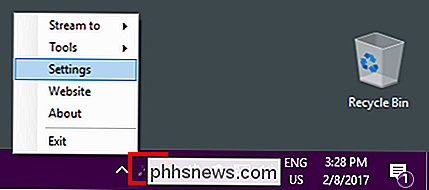
Marker afkrydsningsfeltet ud for "Brug specifik HTTP-port". Standardporten er 5901, så du kan lade det ligge, forudsat at du ikke har konfigureret et andet program til at bruge den pågældende port allerede. Klik på "OK", når du er færdig.
Klik på "Ja" for at genstarte SWYH og gem de nye indstillinger.
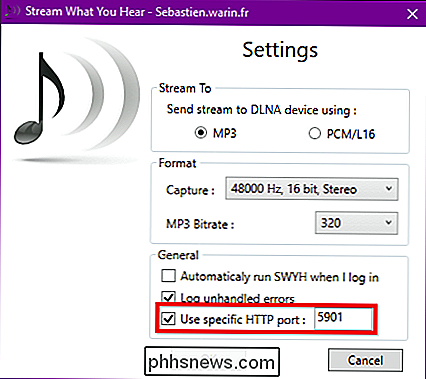
Genstart igen, højreklik på ikonet på proceslinjen og derefter på Funktioner> HTTP Live Streaming.
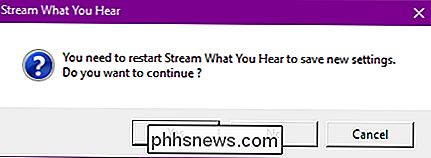
Bemærk, HTTP Live Streaming URI (eller URL) og klik på "Copy", og luk derefter URI-boksen.
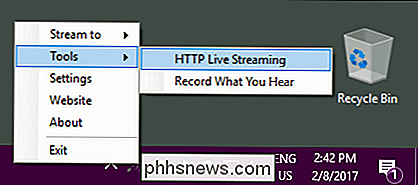
Endelig højreklik på ikonet på proceslinjen en gang til og derefter "Stream til" og vælg din Sonos-afspiller.
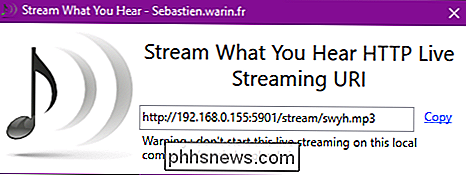
Så længe din Sonos-enhed eller enheder er tændt og sat op, skal du se dem i Stream-menuen.
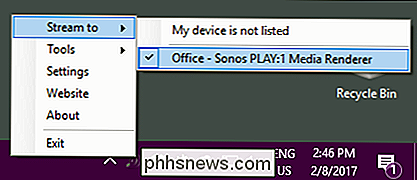
Trin 2: Indstil Sonos Media Controller
Du er kun halvvejs færdig. For at streame det, du hører, skal du tilføje en HTTP-streamingstation til din Sonos mediekontroller.
Klik på Administrer> Tilføj radiostation i Sonos Media Controller.
I dialogboksen Tilføj en radiostation skal du indsætte URL'en du kopierede fra SWYH et par skridt siden i feltet Streaming URL, skal du give din station et navn og klikke på "OK", når du er færdig.
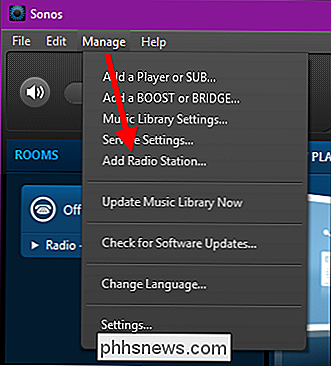
Klik derefter på "Radio by TuneIn" i Sonos-programmet under Select en musik kilde.
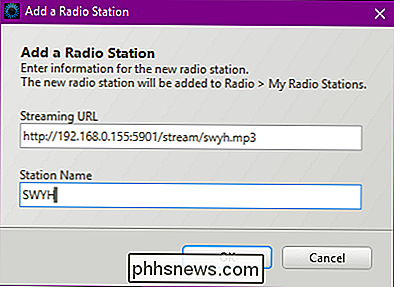
Klik derefter på "Mine radiostationer".
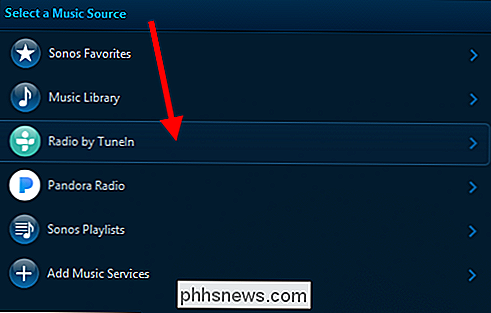
I menuen Min radiostationer kan du enten dobbeltklikke på din nye station eller højreklikke og klikke på "Afspil nu".
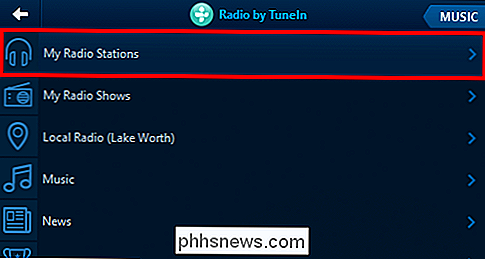
Fra den samme kontekstmenu kan du tilføje din nye station til Sonos Favorites for hurtig og nem adgang.
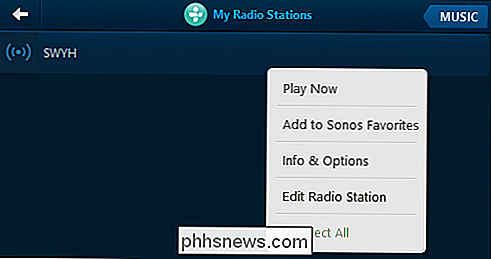
Din nye station vises som nu afspilles.
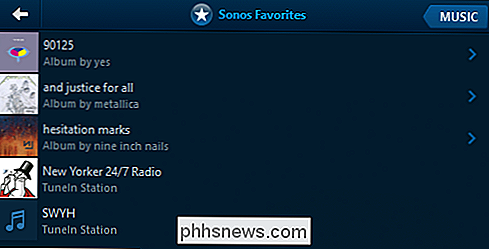
På dette tidspunkt kan du spille alt på dit Windows-skrivebord ved hjælp af din yndlings medieafspiller eller hjemmeside. Så længe du har SWYH-appen kørende og Sonos media controller indstillet til din SWYH station, vil alt afspilles via dine Sonos-enheder.

Det er klart, at dette ikke er ideelt til film på grund af lagret, men det fungerer ellers godt for lytter til musik, der ikke afspilles ved hjælp af Sonos-applikationen.

Sådan ser du live-tv på din computer, spilkonsol og andre enheder med HDHomeRun
Der er ikke noget helt som gratis tv ved hjælp af en antenne. Men ville det ikke være godt, hvis du kunne få den levende tv-strøm på din computer eller tablet eller Xbox? Med en simpel hardware kan du. RELATED: Sådan får du gratis HD-kanaler (uden at betale for kabel) Tunerkort og eksterne kasser er ikke ligefrem en ny teknologi, men teknologi og brugervenlighed har avancerede lysår.

Hvad er Windows Page-filen, og skal du deaktivere den?
Windows bruger en sidefil til at gemme data, der ikke kan holdes af computerens tilfældige adgangshukommelse, når den fylder op . Mens du kan justere sidefilindstillingerne, kan Windows selv styre sidefilens bøde. Windows-siden filen er lidt misforstået. Folk ser det som årsag til afmatning, fordi det er langsommere at bruge sidefilen end din computers RAM, men at have en sidefil er bedre end ikke at have en.


